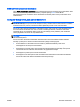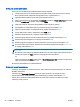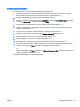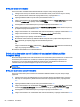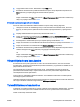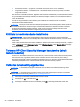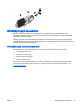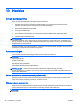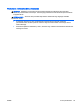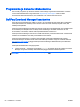User Guide - Windows 8
6. Lugege läbi kuvatav hoiatus. Jätkamiseks valige YES (JAH).
7. Muudatuste salvestamiseks ja häälestusutiliidist Computer Setup väljumiseks klõpsake ikooni
Save (Salvesta) ja seejärel järgige ekraanil kuvatavaid juhiseid.
või
Valige nooleklahvide abil Main (Põhimenüü) > Save Changes and Exit (Salvesta muudatused ja
välju) ning vajutage sisestusklahvi enter.
DriveLocki automaatse parooli eemaldamine
DriveLocki kaitse eemaldamiseks häälestusutiliidis Computer Setup toimige järgmiselt.
1. Lülitage arvuti sisse või taaskäivitage see ja kui ekraani allservas kuvatakse teade „Press the
ESC key for Startup Menu” (Käivitusmenüü avamiseks vajutage klahvi ESC), vajutage klahvi
esc.
2. Vajutage häälestusutiliiti Computer Setup sisenemiseks klahvi f10.
3. Valige osutusseadme või nooleklahvide abil Security (Turvalisus) > Hard Drive Tools (Kõvaketta
tööriistad) > Automatic DriveLock (Automaatne DriveLock) ja vajutage sisestusklahvi enter.
4. Sisestage BIOS-i administraatoriparool ja seejärel vajutage sisestusklahvi enter.
5. Valige osutusseadme või nooleklahvide abil sisemine kõvaketas ja vajutage sisestusklahvi enter.
6. Valige osutusseadme või nooleklahvide abil Disable protection (Keela kaitse).
7. Muudatuste salvestamiseks ja häälestusutiliidist Computer Setup väljumiseks klõpsake ekraani
vasakus allnurgas ikooni Save (Salvesta) ning järgige kuvatavaid juhiseid.
või
Valige nooleklahvide abil Main (Põhimenüü) > Save Changes and Exit (Salvesta muudatused ja
välju) ning vajutage sisestusklahvi enter.
Viirusetõrjetarkvara kasutamine
Kui kasutate arvutit e-posti lugemiseks või võrku või Internetti ühendatuna, võib see olla avatud
arvutiviirustele. Arvutiviirused võivad halvata operatsioonisüsteemi, programmide või utiliitide töö või
põhjustada nende töös tõrkeid.
Viirusetõrjetarkvara suudab tuvastada enamiku viirusi, need hävitada ja enamikul juhtudel ka
parandada nende tekitatud kahju. Hiljuti avastatud viiruste vastu pideva kaitse tagamiseks tuleb
viirusetõrjetarkvara hoida ajakohasena.
Teie arvutisse on eelinstallitud Windows Defender. Arvuti täielikuks kaitsmiseks soovitame jätkata
viirusetõrjeprogrammi kasutamist.
Lisateabe saamiseks arvutiviiruste kohta avage rakendus HP Support Assistant. Avakuvalt rakenduse
HP Support Assistant avamiseks valige rakendus HP Support Assistant.
Tulemüüritarkvara kasutamine
Tulemüürid on mõeldud süsteemile või võrgule volitamata juurde pääsemise takistamiseks. Tulemüür
võib olla nii arvutisse ja/või võrku installitav tarkvara kui ka riist- ja tarkvarast koosnev lahendus.
Valida on kaht tüüpi tulemüüride vahel:
ETWW Viirusetõrjetarkvara kasutamine 55